Если вы видите у себя на компьютере надпись “Ошибка об отсутствии файла d3dx9_43.dll”, то значит вы пытались запустить какую-то игру или приложение, которому для запуска необходимо использовать графическую подсистему DirectX. И в той подсистеме произошел сбой, из-за которого вы не можете запустить необходимую вам программу. Давайте разберемся, почему эта ошибка случается у многих пользователей, а также попытаемся выяснить, как ее можно исправить и что нужно сделать в будущем для того, чтобы данная ошибка больше не возникала и не портила вам работу.
Что значит ошибка?

Очень часто пользователи видят на своих кранах такое предложение: “Запуск программы невозможен так как на компьютере отсутствует d3dx9_43.dll”. Это говорит нам о том, что у вас на компьютере не стоит библиотека DirectX в девятой версии. Это и не удивительно, ведь девятая версия API была разработана и выпущена на рынок приложений в то же время, что вышла старушка Windows XP. Поэтому девятая версия библиотеки используется только в старых играх и приложениях. Но если вам срочно понадобилось воспользоваться старым приложением – ошибку нужно исправлять.
Часто пользователи видят на экране надпись: ошибка: “Ваша учетная запись отключена. Обратитесь к системному администратору”. В этой статье мы разобрались подробно с тем, что это за ошибка и как ее можно исправить самостоятельно.
Библиотека – это реализация API от Microsoft, которая используется для того, чтобы программы работали на низком уровне с теми ресурсами компьютера, которые были в момент выпуска ХР. То есть, через эту библиотеку программа, которую вы хотите запустить, подает правильные команды на звуковую или видеокарту, а также на устройства ввода и вывода. Эта библиотека подает команды, в том числе и на геймпад.
Но, несмотря на то, что библиотека разрабатывалась под старушку ХР, ошибка также может появляться на Windows 7, 8, 10, даже если на вашем ПК или ноутбуке уже есть библиотека DirectX, но она не в десятой версии, а выше. Для того, чтобы вы могли без проблем запустить старую игру или приложение, вам нужно будет поставить себе на компьютер все версии API.

Причины проблемы
Чаще всего данная ошибка возникает тогда, когда ваша ОС была поставлена на компьютер относительно недавно и вы по каким-либо причинам не успели поставить себе DirectX. То, что библиотека автоматически не шла с установкой Windows связано с тем, что некоторые патенты фирм, которые изготавливают видеокарты или звуковые и HID-устройства нарушают определенные патенты. То есть, они не договорились с представителями Виндовс на юридическом уровне – и у вас возникает эта ошибка сразу после установки программного обеспечения.
Кроме того, проблема может возникать из-за:
- Повреждение жесткого диска.
- Если вы при установке пытались заместить библиотеку DirectX.
- Если ваша операционная система подверглась атаке вирусов.
- Если есть проблемы с реестром. Так, в нем может просто не числиться библиотека DirectX, несмотря на то, что файл будет в системе.
- Если у вас давно не было обновлений на звуковую и видеокарту, а также на HID-устройства.
Все это может быть причиной того, что вы видите на экране надпись “ошибка d3dx9_43.dll”. Давайте разбираться с тем, как ее можно просто и быстро исправить, чтобы продолжить работу.

Как исправить
Так как пользователь не во всех ситуациях может знать, почему именно у него на компьютере возникает эта ошибка, то придется действовать “методом научного тыка” и пробовать все, пока не удастся исправить ситуацию. Мы пошагово расскажем о том, что нужно делать в первую очередь и подробно объясним, как исправить ошибку, действуя аккуратно шаг за шагом, если вы не знаете точную причину ошибки. Если же вы знаете причину, по которой ваша система выдает ошибку, переходите прямо к этому пункту и смело исправляете ее согласно инструкции.
Проверка на вирусы
Даже если на самом деле на вашем компьютере есть файл d3dx9_43.dll, то может быть, что вредоносная программа просто подменила этот файл другим – поврежденным или тем, который уже заражен вирусом. Вредоносные программы часто используют такую технику подмены – они просто заменяют “левыми” файлами одну или несколько папок или файлов с библиотекой, что очень сильно мешает нормальной работе компьютера и выбивает сразу все из колеи. Поэтому самое разумное решение в данном случае для вас будет просто проверить свою систему на наличие вредоносных программ.

Если у вас стоит ОС Windows 7, то в ней должна быть антивирусная программа Microsoft Security Essential, которая ставится во всех системах Виндовс по умолчанию. Мы рекомендуем проверять именно с ней – так больше шансов обнаружить то, что вирус подменил собой какой-то из важных компонентов программы. Если ее нет у вас на компьютере, то рекомендуем ее заранее себе поставить. Скачивать нужно только с официального сайта. Не переживайте, эта программа бесплатная, весит немного, скачивается быстро и автоматически устанавливается на ваш компьютер. Вам не понадобится делать много дополнительной работы во время скачивания данного установщика.
Обратите внимание на то, что если вы используете Windows 8, 8.1, 10, то эта же самая утилита для проверки компьютера на вирусы будет называться Windows Defender. Она также по умолчанию должна стоять у вас, когда вам поставят систему.
Однако если вы не хотите использовать стандартный антивирусник от Windows и предпочитаете пользоваться своей проверенной программой, которая обычно находит все неполадки в защите системы – вы можете делать это любой программой, которой вам удобно пользоваться. Но если антивирусник давно не обновлялся или вы не уверены в том, что ваша программа сможет обнаружить угрозу – скачайте бесплатную и обновленную версию от Windows и не будет проблем.
Процесс проверки всегда проходит по примерно одинаковому сценарию и занимает в среднем до получаса. Если вы нашли вирус – то попытайтесь вылечить или удалить файл, а после этого перезагрузите свой компьютер и постарайтесь снова запустить ту программу, которая у вас вызывала трудности. Если дело было в вирусах – то все должно обязательно запуститься.
Зарегистрируйте библиотеку
Если ваша библиотека DirectX по каким-то причинам не числится в реестре, то программа, которая зависит от библиотеки, также не будет запускаться. Это может быть программный сбой, ошибка настройщика или еще какие-то сбои. Решить эту проблему можно, если просто зарегистрировать библиотеку в реестре. Это делается так:
После того, как вы все сделаете, закройте окно и перезапустите свое устройство. Если проблема была в отсутствии записи в реестре, то она должна решиться после таких манипуляций и программа, которая не могла запуститься, должна снова работать.
Удалить и восстановить
Если у вас до этого на компьютере уже стоят DirectX, но после того, как вы обновили систему или вследствие какого-то программного сбоя все сломалось, то может помочь удаление и восстановление этой программы. Тогда системный сбой исчезнет и вы сможете запустить программу, которая требует использования этой библиотеки. Это можно сделать самостоятельно. Делается это следующим способом:
- Открыть диск C, там найти Windows и перейти в папку System32.
- В этой папке необходимо найти файл d3dx9_43.dll.

- Когда вы его нашли, удалите, как вы удаляете обычную папку или файл – перемещением в корзину.
- После этого необходимо перезагрузить ПК или ноутбук.
- После перезагрузки необходимо открыть корзину и нажать на восстановление файла.
- Снова перезагрузить компьютер.
После того, как вы перезапустите систему, Windows проведет сканирование системных библиотек и ошибка должна исправиться. Попробуйте заново запустить программу, которую вам не удалось запустить без нормальной работы библиотеки.
Обновление драйверов
Если вы пользуетесь Windows 10, то эта проблема вас не коснется, так как данная операционная система автоматически ставит все драйвера, которые необходимы для нормальной работы системы. Она ищет их в интернете на официальных сайтах, скачивает и обновляет вместо устаревших. Однако, если у вас 7, 8 или 8.1, то приходится их обновлять вручную или же доверить это специальной программе.
Если вы пользуетесь Windows 10, то просто включите обновление системы для того, чтобы компьютер сделает все сам.
Самый удобный способ обновить драйвера – доверить это дело специальной программе, которая автоматически анализирует все, что есть на компьютере, решает, что нужно обновить, а что не нужно, потом выдает вам список и просит соглашение на то, чтобы обновить драйвера, которые есть в этом списке.

После того, как вы дали согласие на разрешение, программа автоматически ищет драйвера на официальных сайтах устройств, а также из своей личной большой коллекции “дров“. Таких программ очень много. Если платные и бесплатные версии, все они примерно одинаковы, так что можно смело устанавливать практически любой.
Скачивание и установка DirectX
Если вы попробовали выполнить все рекомендации, которые мы давали вам в статье выше, но ни один из них не дал такого результата, который вам нужен и не исправил ошибку, то это значит, что библиотека вообще раньше не стояла на компьютере. Поэтому вам стоит скачать и установить ее самому.
Обратите внимание на то, что вы должны загружать файл с этой программой только с официального сайта Microsoft для того, чтобы не нарваться на вирусы и не
получить очень большие проблемы с компьютером.
После того, как вы скачаете сам файл, вы увидите, что на компьютере уже стоит установщик, который сделает все за вас. Останется только запустить его и делать все, что попросит вас установщик – просто идти по инструкции.
Если у вас стоит DirectX версии 10, 11 или 12, то этот установщик изучит, каких библиотек у вас нет и сам их поставит, даже не нагружая вас такой заботой. Напоминаем вам о том, что если вы загрузили какую-либо программу на свой компьютер, вы должны после этого перезапустить систему для того, чтобы работа наладилась и в дальнейшем не возникало ошибок. С этой библиотекой точно так же.

Также стоит отметить, что для того, чтобы веб-установщик самостоятельно поставил вам файл с библиотекой, а также выбрал недостающие версии, если что-то уже стоит, вы должны иметь доступ к непрерывному и высокоскоростному интернету. Дело в том, что установщик качает недостающие версии и использует за одну установку примерно 15 мегабайт трафика. Именно поэтому очень важно, чтобы с соединением все было хорошо, а то работа прерывается на середине.
Что делать, чтобы больше не было такой ошибки?
Для того, чтобы у вас на компьютере больше не появлялась на вашем компьютере при запуске той или иной программы или игры, вам нужно:
- Включить функцию обновления системы в автоматическом режиме. Учтите, что для этого у вас должна быть запущена служба “Центр обновления Windows”.
- Установить DirectX через веб-установщик.
- Пользоваться заранее встроенным антивирусником. Это может быть Windows Defender или Microsoft Security Essential.
- На регулярной основе проводить обновления “дров” всех сторонних устройств, которые установлены на ваш компьютер. Так, это могут быть драйвера адаптера или звуковой карты.
- Для того, чтобы система автоматически обновлялась, вам нужно пользоваться только лицензионным программным обеспечением и Windows.
Выводы
Как видите, есть много способов того, как исправить ошибку, связанную с d3dx9_43.dll. Мы постарались максимально точно и понятно описать каждый из способов и подробно рассказать о нем. Надеемся, у вас получилось решить проблему хотя бы с помощью одного из предложенных нами методов и сейчас ваша ошибка исправлена. Примите меры для того, чтобы такой ошибки больше не возникало. Это существенно облегчит вам работу и сохранит очень много нервов во время дальнейшего запуска.
Ошибка об отсутствии файла d3dx9_43.dll в операционной системе Windows чаще всего возникает при попытке запуска игры или иного приложения, использующего графическую подсистему DirectX. Разбираемся в причинах проблемы, а также в способах, которые позволят её исправить.
На компьютере отсутствует d3dx9_43.dll: что значит ошибка
Ошибка вида «Отсутствует d3dx9_43.dll на компьютере, запуск программы невозможен» является следствием отсутствия установленной библиотеки DirectX версии 9 (эта версия API была выпущена вместе с Windows XP и преимущественно используется в старых играх и приложениях).
Эта библиотека является реализацией API от компании Microsoft для низкоуровневой работы программ с аппаратными ресурсами компьютера. Проще говоря, с помощью неё программа или игра сможет «правильно» обращаться к звуковой карте, видеоакселератору и устройствам ввода/вывода (в их числе и геймпад).
А может ли эта ошибка возникать в Windows 7, 8, 10? Да, причём даже если на компьютере уже установлен DirectX выше 9-й версии. Для поддержки старых приложений и игр потребуется установить все версии API.
Причины проблемы
Чаще всего ошибка указывает на то, что операционная система была установлена недавно и DirectX ещё не был инсталлирован.
Отсутствие библиотеки в комплекте с Windows объясняется тем, что могут быть нарушены некоторые патенты производителей графических процессоров, звуковых карт и HID-устройств. То есть это сугубо юридическая формальность.
Также проблема, связанная с библиотекой d3dx9_43.dll может возникать в следующих случаях:
- повреждение жёсткого диска (появления «плохих» секторов, когда записанная на них информация стирается);
- было произведено замещение библиотеки DirectX (бывает, если пытаться установить устаревшую версию API, к примеру, DirectX 8);
- повреждение ОС вирусами (те нередко замещают системные библиотеки на сторонние dll-файлы, в которые и встраивается вредоносный код);
- неполадки с реестром — в нём по каким-то причинам не зарегистрирована библиотека DirectX (хоть сам файл d3dx9_43.dll имеется в системе);
- установлены устаревшие драйвера на звуковую карту, графический акселератор, HID-устройства (поддержка DirectX устройствами реализуется как раз через драйверы).
Как исправить ошибку
Не всегда удаётся установить точную причину возникновения ошибки, поэтому придётся опробовать все возможные методы её устранения. Первым делом рекомендуется провести проверку системного раздела на вирусы, далее — попытаться зарегистрировать библиотеку с помощью командной строки. Также стоит попробовать почистить реестр, обновить драйвера (в частности, звуковой и графической карты). А если DirectX ранее не был установлен, его следует скачать с официального сайта Microsoft и инсталлировать.
Проверка на вирусы
Даже если файл d3dx9_43.dll присутствует на системном диске (он располагается в директории C:WindowsSystem32), то вполне возможно, что он был замещён на повреждённый или заражённый вирусом файл. И, кстати, подобные вирусные программы достаточно часто заменяют сразу несколько библиотек, нарушая работу операционной системы. Поэтому начать следует с проверки компьютера на вирусы.
В ОС Windows 7 по умолчанию имеется встроенная антивирусная программа Microsoft Security Essential (в редакциях «Домашняя расширенная» и выше). Если же в списке установленных приложений она отсутствует (в Windows 8, 8.1, 10 она именуется как Windows Defender и уже интегрирована в систему), то её сперва потребуется скачать с официального сайта (windows.microsoft.com/ru-RU/windows/products/security-essentials) и установить. Утилита предоставляется бесплатно.
После установки потребуется:
- Запустить Microsoft Security Essentials, кликнув по ярлыку на рабочем столе.
- В появившемся окне перейти на вкладку «Обновление» и выбрать «Обновить».

Обновите программу до актуальной версии, если это требуется - Дождаться установки обновлений (может потребоваться перезагрузка ПК — следует действовать по инструкции, которая будет выводиться на дисплей), перейти на вкладку «Главная» и кликнуть «Проверить сейчас».
- Дождаться окончания проверки (занимает от 5 до 20 минут, в среднем).

Проверка обычно выполняется около 20 минут
Если же пользователь не желает по какой-то причине устанавливать антивирус от Microsoft, то можно воспользоваться бесплатной утилитой Dr.Web CureIT!. Скачать её можно с официального сайта (free.drweb.ru/download+cureit+free/?lng=ru).
Далее потребуется запустить приложение и выбрать «Начать проверку», дождаться её окончания.

Ключевая особенность утилиты CureIT — нет необходимости её устанавливать. При этом программа позволяет выполнять проверку не только системного раздела, но и всех установленных жёстких дисков.
Регистрация библиотеки через командную строку
Это действие поможет в том случае, если библиотека DirectX по каким-то причинам не была зарегистрирована в реестре (программная ошибка или сбой в работе ОС).
Алгоритм действий:
- Зайти в «Пуск» — «Все программы» — «Стандартные».
- Кликнуть на пункте «Командная строка» правой кнопкой мыши и выбрать «Запустить от администратора».
- В появившемся окне ввести вручную команду regsvr32 /u d3dx9_43.dll и нажать Enter.

Введите комманду и нажмите Enter - Ввести команду regsvr32 /i d3dx9_43.dll и повторно нажать Enter.
- Закрыть окно командной строки.

После завершения регистрации библиотеки закройте командную строку
Также рекомендуется после этих действий перезагрузить компьютер и попробовать снова запустить приложение, которое и вызывало ошибку.
Удаление и восстановление библиотеки
Если ранее DirectX уже был установлен на ПК, но при автоматическом обновлении системы возникли какие-либо неполадки (к примеру, отсутствовал интернет или процесс обновления был прерван), то это может привести к тому, что простой вариант решения такой проблемы — это удаление и повторное восстановление библиотеки.
Выполняется следующим образом:
- Перейти в директорию C:WindowsSystem32.

Перейдите в папку System32 и найдите в ней файл d3dx9_43.dll - Найти файл d3dx9_43.dll, кликнуть на него правой кнопкой мыши и выбрать «Удалить» — он будет перемещён в корзину.
- Обязательно перезагрузить компьютер.
- Открыть «Корзину», найти файл d3dx9_43.dll, кликнуть на него правой кнопкой мыши и выбрать «Восстановить».
- Снова перезагрузить компьютер.
Перезагрузка выполняется для того, чтобы Windows провёл сканирование системных библиотек — система выполняет это действие как раз при запуске.
Чистка реестра операционной системы
Также неполадки в реестре вызывают данную библиотеку. Вполне возможно, что пользователь пытался несколько раз устанавливать DirectX и после каждой попытки в реестре оставались записи об инсталляторе, но при этом самого набора API в системе нет. То же самое будет, если при обновлении DirectX возникли какие-либо ошибки или процесс не был завершён.
Самый простой метод чистки реестра — воспользоваться бесплатной утилитой CCleaner. Скачать её можно с официального сайта (ccleaner.com), следует выбирать версию Free.
После установки программы выполнить следующие действия:
- Запустить CCleaner с ярлыка на рабочем столе.
- Перейти на вкладку «Реестр».

Перейдите во вкладку «Реестр» - Кликнуть на «Поиск проблем».
- Дождаться завершения сканирования реестра.
- Выбрать «Исправить отмеченное».

После завершения чистки реестра обязательно рекомендуется выполнить перезагрузку компьютера - После окончания чистки — перезагрузить ПК.
Обновление драйверов
ОС Windows 10 автоматически скачивает все недостающие драйвера, а также все будущие обновления для них. Так что обладателям данной ОС достаточно лишь включить обновление системы — далее Windows все сделает сам.
А вот в более старых редакциях Windows установку и обновление драйверов приходится выполнять вручную. Более простой вариант — использование специальных утилит для автоматического поиска и установки недостающих драйверов. Одна из таковых — DriverDoc. Скачать её можно с официального сайта (driverdoc.com/index.html), но для её полноценной работы потребуется приобрести лицензию.
Для обновления драйверов штатными средствами Windows потребуется:
- Кликнуть на ярлыке «Мой компьютер» на рабочем столе или в меню «Пуск» и выбрать «Свойства».
- В левой части окна выбрать «Диспетчер устройств».
- В появившемся списке найти свой ПК (как правило — это первая строка списка).
- Кликнуть на строке правой кнопкой мыши и выбрать «Обновить конфигурацию оборудования».

Обновление драеверов можно осуществить через диспетчер устройств - Дождаться сканирования системы и установки новых драйверов.
- Перезагрузить ПК.
Даже если это не поможет решить проблему с ошибкой — необходимо постоянно устанавливать актуальные версии драйверов для своего ПК. Рекомендуется данную операцию проводить хотя бы 1 раз в 2 – 3 месяца.
Скачивание и установка DirectX
Если вышеуказанные рекомендации не принесли должного эффекта или DirectX вовсе ранее не устанавливался на компьютер, то следует скачать данную библиотеку и провести инсталляцию.
Скачивать её следует исключительно с официального сайта Microsoft (microsoft.com/ru-ru/Download/confirmation.aspx?id=35).
На компьютер будет сохранён веб-установщик библиотеки. Достаточно его запустить и следовать инструкциям на экране. Кстати, если у пользователя установлен DirectX версии 10, 11 или 12, то установщик самостоятельно проверит, какие библиотеки отсутствуют и установит их в автоматическом режиме. По завершении установки обязательно следует перезагрузить ПК.

Эта рекомендация актуальна для всех версий Windows, включая устаревшую (и уже не поддерживаемую производителем) XP. Для работы веб-установщика обязательно наличие доступа в интернет, так как в процессе установки он скачает все недостающие библиотеки (в среднем, потребуется от 10 до 20 мегабайт трафика, сам же установщик занимает менее 1 Мб).
Видео: устранение ошибки d3dx9_43.dll
Что делать, чтобы ошибка больше не возникала
Чтобы ошибка об отсутствии файла d3dx9_43.dll на компьютере больше не возникала, следует:
- включить автоматическое обновление системы (служба «Центр обновления Windows» также должна быть запущена);
- провести установку DirectX с помощью веб-установщика (он инсталлирует самую свежую версию библиотеки);
- использовать встроенный антивирус Windows Defender или Microsoft Security Essential;
- регулярно обновлять драйвера всех установленных устройств (в частности, звуковой карты и графического адаптера);
- использовать только лицензионное ПО и Windows (чтобы работало автоматическое обновление, так как на пиратских копиях Windows эта возможность отсутствует или функционирует лишь частично).
Есть масса вариантов устранения ошибки, связанной с отсутствием библиотеки d3dx9_43.dll. Соблюдая пошаговые инструкции и рекомендации, вы сможете самостоятельно решить проблему и в дальнейшем не допустить её повторения.
- Распечатать
Оцените статью:
- 5
- 4
- 3
- 2
- 1
(3 голоса, среднее: 4.7 из 5)
Поделитесь с друзьями!
Reinstalling DirectX from official sources is a quick way to fix this issue
by Aleksandar Ognjanovic
Aleksandar’s main passion is technology. With a solid writing background, he is determined to bring the bleeding edge to the common user. With a keen eye, he always… read more
Updated on March 21, 2023
Reviewed by
Vlad Turiceanu

Passionate about technology, Windows, and everything that has a power button, he spent most of his time developing new skills and learning more about the tech world. Coming… read more
- The D3dx9_43.dll is missing error usually affects games and can appear on almost any version of Windows.
- So, if d3dx9_43.dll was not found, you don’t have the necessary version of DirectX.
- One solution to fix this is to use third-party DLL fixers or update your video drivers.
- If d3dx9_43.dll is missing in Windows 10, then an SFC or DISM scan can also help.
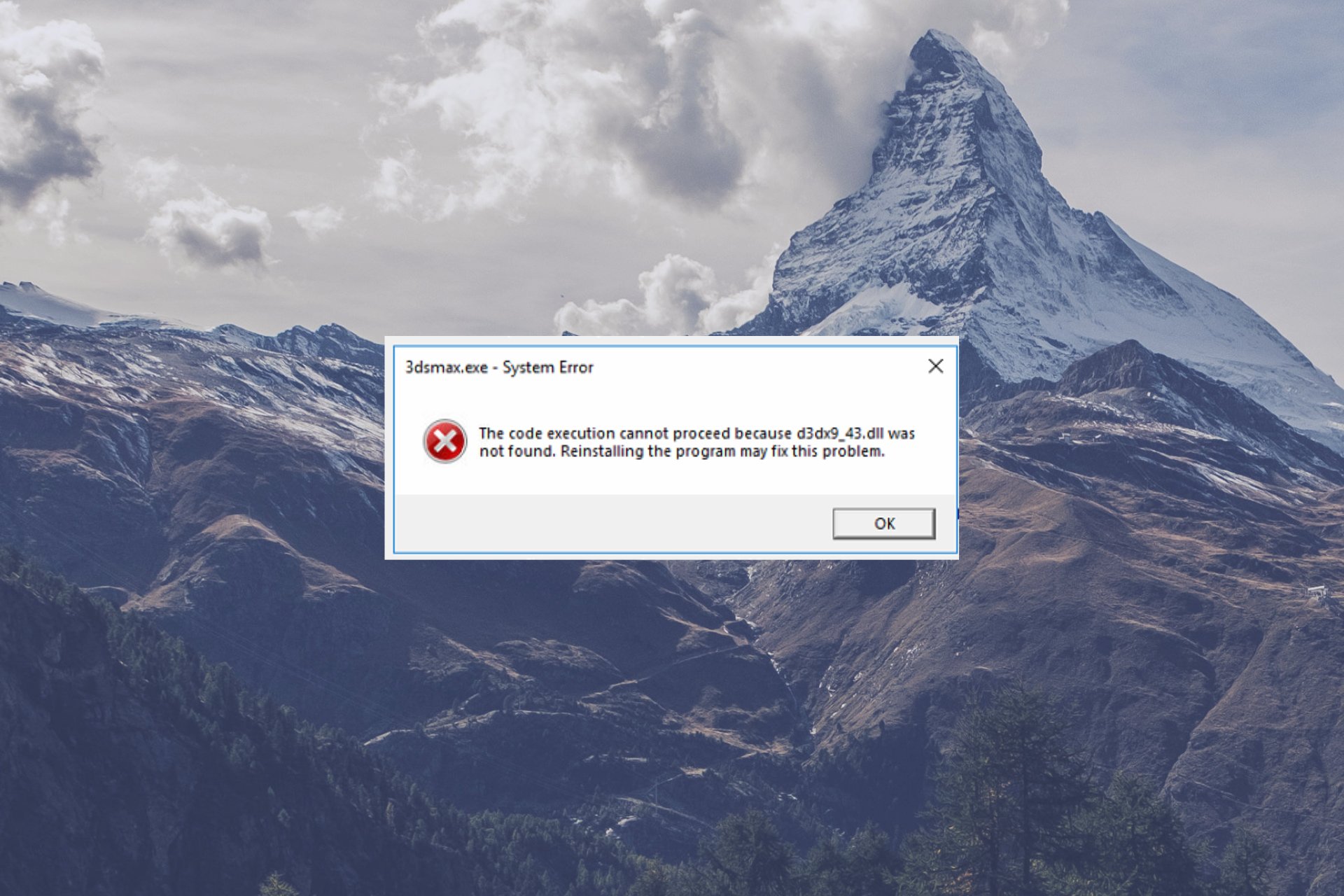
XINSTALL BY CLICKING THE DOWNLOAD FILE
This tool will replace the damaged or corrupted DLLs with their functional equivalents using its dedicated repository where it has the official versions of the DLL files.
- Download and Install Fortect on your PC
- Launch the tool and Start scanning to find DLL files that could be causing PC problems
- Right-click on Start Repair to replace broken DLLs with working versions
- Fortect has been downloaded by 0 readers this month.
DirectX errors are pretty common, especially those related to missing DLL files on Windows 10.
Users who experienced them have reported that the issue emerges immediately after starting a game or similar application.
One standard error is followed by the prompt that informs users about the d3dx9_43.dll file that’s missing. This error can be frustrating, as it affects your games.
In this guide, we have shown nine different ways to solve the issue effectively.
Why is d3dx9_43.dll not found?
There are different variations of this issue with varying causes. Below are some of the common ones:
- D3dx9 43.dll missing Windows 7, 8.1, 10: This issue can appear on almost any version of Windows, and even if you don’t use Windows 10, you should be able to apply most of our solutions.
- D3dx9_43.dll not found PES 2017, League of Legends, Stepmania, World of Tanks, Street Fighter X Tekken, Oblivion, Skyrim, Far Cry 4, GTA 5: Apparently, this issue can affect many games, and if you encounter this problem, make sure that you install the necessary version of DirectX.
- D3dx9_43.dll is missing: This is just a variation of the error, and in most cases, you can fix it by updating your drivers.
Additionally, some users have faced issues with d3dx9_43.dll download on Windows 11 devices, d3dx9_43.dll missing on Windows 10, d3dx9_43.dll download on 64 or 32 bit, and d3dx9_43.dll League of Legends.
Let us go straight to the solutions.
How do I fix the d3dx9_43.dll is missing error in Windows 10?
1. Use a third-party DLL fixer app
Microsoft recommends that users do not tamper with their DLLs unless they truly know what they are doing, and even then, they should create backups just in case.
In that case, third-party solutions are the next best thing because you can use them to perform this task automatically.
2. Reinstall DirectX
- Visit the Microsoft website to download the DirectX installer.
- Click the Download button.
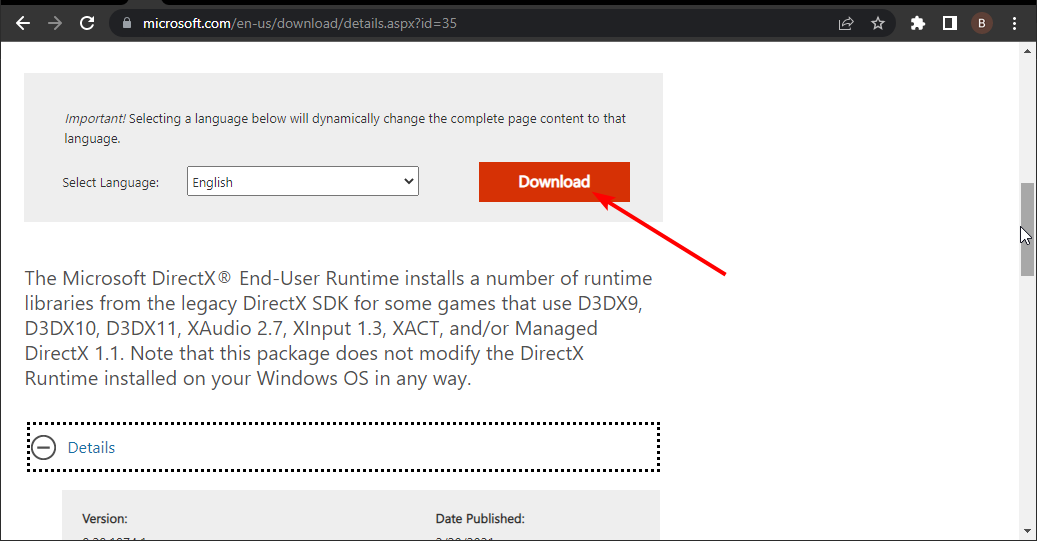
- Finally, click the downloaded file and follow the simple onscreen instructions to complete the installation.
The d3dx9_43.dll not found error message usually appears if you don’t have the necessary version of DirectX installed.
If you’re having this issue while trying to run a particular game, you can fix the problem simply by running the DirectX setup file that came with the game. Almost all games come with the necessary DirectX setup file, which you can find on installation media or in the installation directory.
Look for the redist/directx directory and run the setup file from that directory to install the necessary version of DirectX. Once you install DirectX, the problem should be resolved entirely. If it did not solve your problem, move to the next solution.
3. Reinstall the problematic program
According to users, d3dx9_43.dll is missing error that can sometimes appear due to third-party applications.
Sometimes the application you’re trying to run might not be properly installed, which can cause this and many other problems.
To fix this issue, it’s advised that you reinstall the problematic application. There are a few ways to do that, but the most effective one is to use uninstaller software.
These special applications can remove any software from your PC, including all its files and registry entries.
If an application is causing this problem to appear, use the uninstaller software to remove it altogether. A good uninstaller can force remove stubborn and malicious apps without causing any damage to your PC.
Making sure your app is completely removed from your PC usually makes for an error-free reinstallation. Once you reinstall the application, the issue should be resolved.
4. Scan for malware and check your antivirus
- Press the Windows key and type virus.
- Select Virus & threat protection.
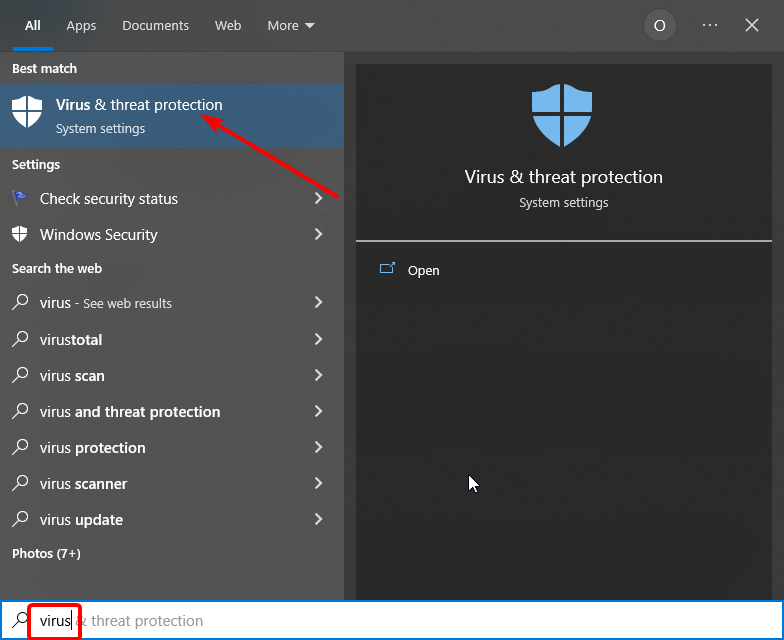
- Choose Scan options.
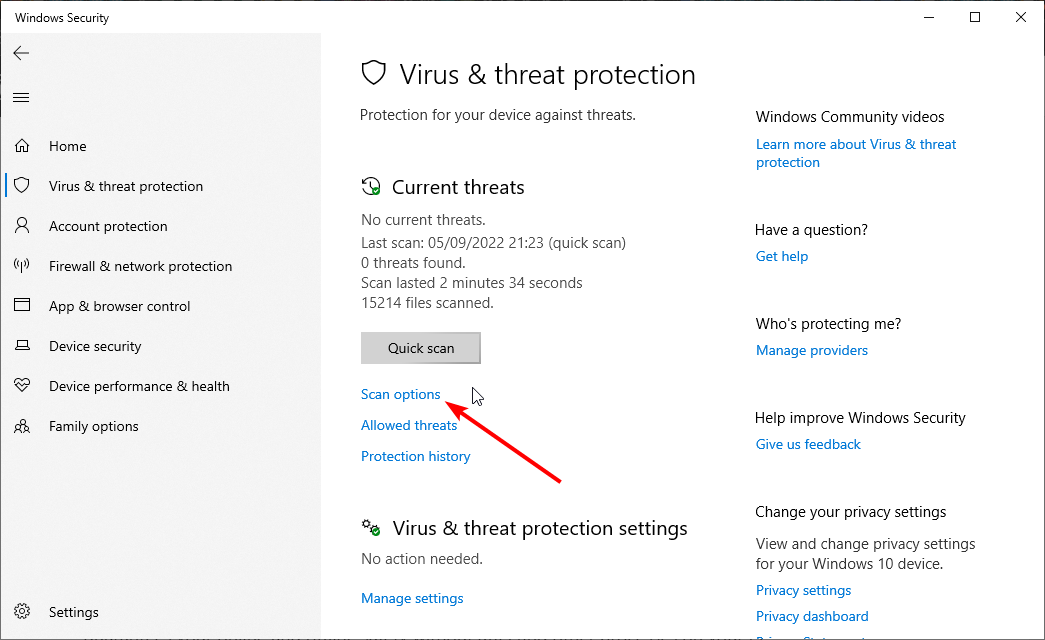
- Select your preferred scan option and click the Scan now button.
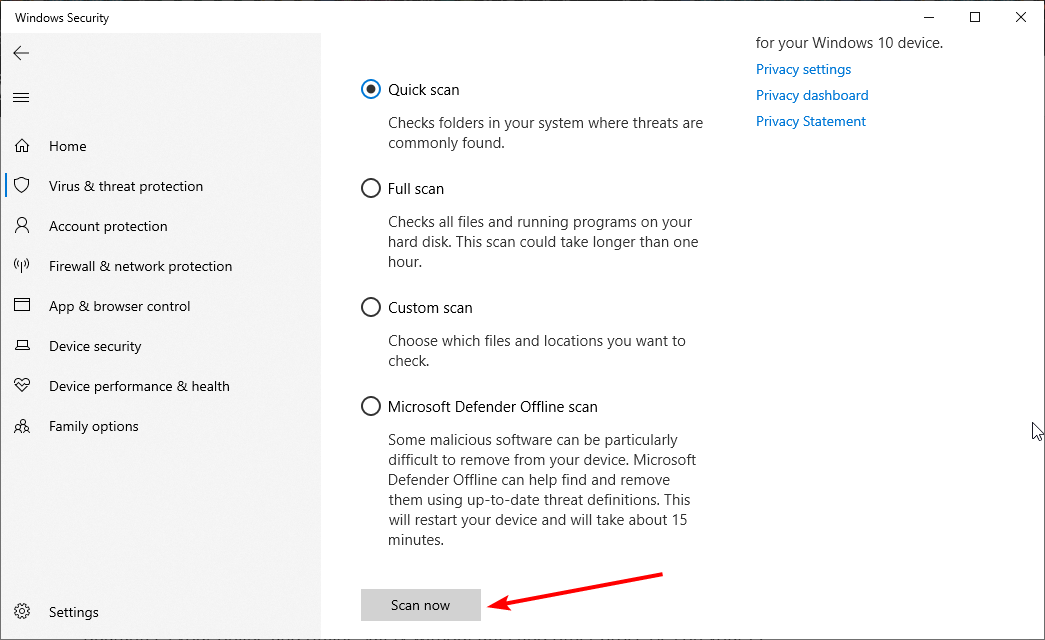
According to users, sometimes malware infection can cause d3dx9_43.dll not found error to appear. This is unlikely, but to be sure, we advise you to perform a full system scan and check for malware infections.
If your system isn’t infected, the next cause for this problem could be your antivirus. Sometimes your antivirus can interfere with your system, and to fix that, it’s advised to disable it.
If disabling the antivirus doesn’t work, you may remove it and switch to a different antivirus solution.
And there is no better antivirus software with trial versions you can try than ESET NOD32. This software guarantees your online and offline safety without affecting other processes on your PC.
Also, it detects viruses before they can affect your PC. It might be all you need to fix the d3dx9_43.dll is missing errors on Windows 10 and 11.
⇒ Get ESET NOD32
5. Check for graphics driver updates
5.1. Update driver manually
- Press the Windows key + X and select Device Manager.
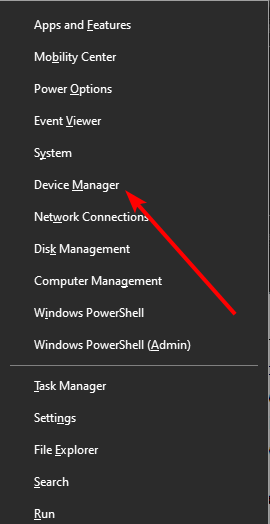
- Choose the Display adapters option.
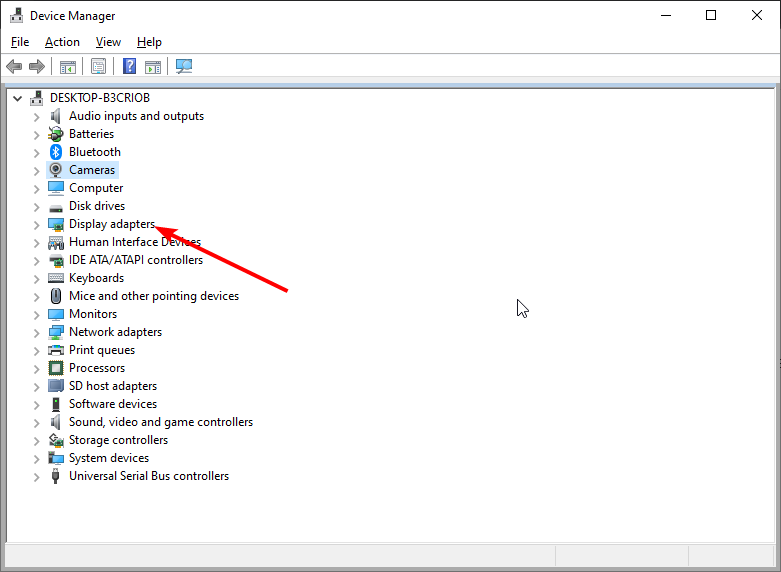
- Right-click your graphics driver and choose Update driver.
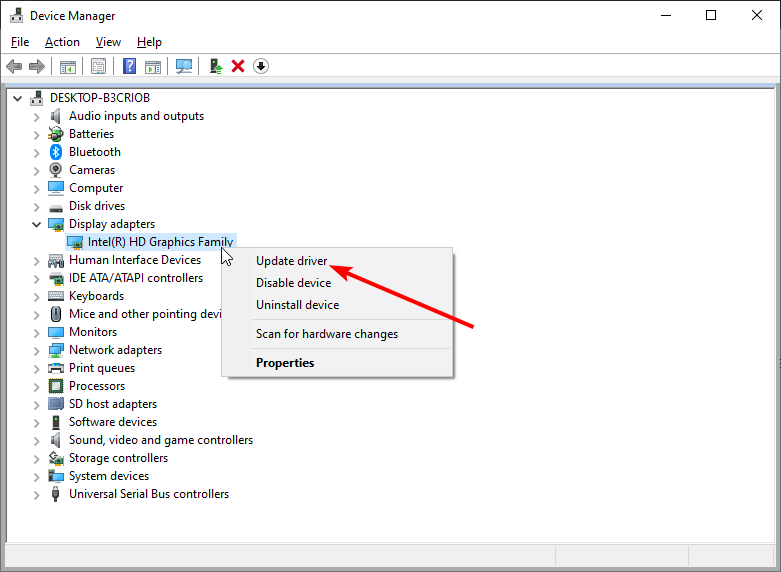
- Choose the Search automatically for drivers option.
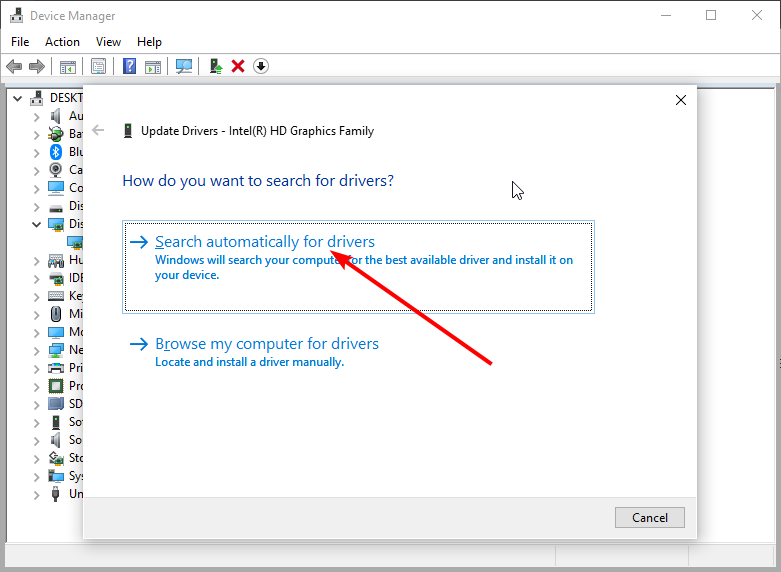
- Wait for the search to complete and install the updates available.
The d3dx9_43.dll not found error can be caused by an outdated graphics driver. As you know, DirectX corresponds to GPU, and with their mutual effort, you can enjoy visual effects.
However, if you don’t have appropriate drivers that respond to the current DirectX version, you’ll certainly bump into this or a similar error. Updating the driver should solve the issue in this case.
If you don’t want to use the built-in Windows updater, you can visit the official websites of manufacturers like NVidia, AMD/ATI, and Intel to download the latest version of the driver.
- The code execution cannot proceed because DLL was not found
- What is davclnt.dll & Should You Delete it?
- Ole32.dll not Found: How to Fix or Download it Again
- Ftd2xx.dll not Found: How to Fix or Download it Again
- Shdocvw.dll Missing: How to Fix it or Download it Again
5.2. Update driver automatically
While there is nothing wrong with updating your drivers manually, there is always the risk of installing the wrong drivers. This can cause a bigger problem than the d3dx9_43.dll not found error.
To prevent this, we recommend using a dedicated driver updater in DriverFix. This top-notch software automatically scans, updates, and fixes broken, outdated, and missing drivers.
It recommends original drivers from trusted manufacturers from its extensive database. And with a whopping 18+ million drivers in its database, you bet it has everything needed to take care of your driver needs.
⇒ Get DriverFix
6. Perform an SFC and DISM scans
- Press Windows key + X and select Command Prompt (Admin) or PowerShell (Admin).
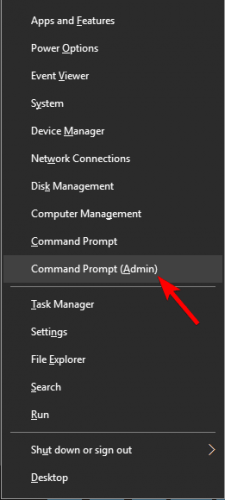
- Type the command below and press Enter to run it:
sfc /scannow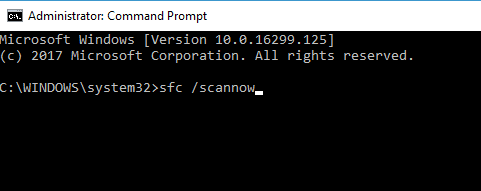
- The scan will now start. Remember that this process can take about 15 minutes, so don’t interfere with it.
Once the scan is finished, the d3dx9_43.dll not found issue should be resolved. You might have to use a DISM scan if the problem is still there. To do that, follow these steps:
- RunCommand Prompt with administrative privileges.
- Now run the following command:
DISM /Online /Cleanup-Image /RestoreHealth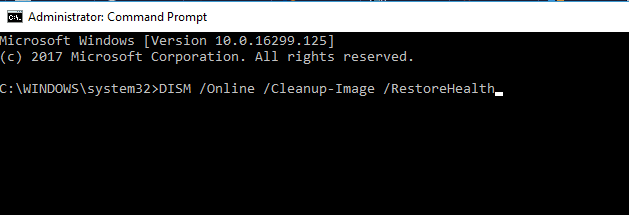
- DISM scan will now start. DISM scan can take about 20 minutes, so don’t interrupt it.
File corruption can sometimes cause d3dx9_43.dll is missing error to appear and to fix it, the best way would be to perform an SFC scan.
After the DISM scan is finished, check if the problem is still there.
If you could not run an SFC scan before, or if the SFC scan didn’t fix your problem, you might want to rerun it and check if that helps.
7. Copy the missing file from another PC
If you keep getting d3dx9_43.dll is missing error message, you might be able to fix the problem by copying the missing file from another PC.
Many websites allow you to download this file for free, but some of these websites can be malicious, so we strongly recommend that you don’t download this file from them.
To fix the problem, it’s always a better idea to copy this file from a friend’s PC.
Remember that your friend might not have this file on their PC, so this method isn’t always successful.
8. Install the latest updates
- Press the Windows key + I to open the Settings app.
- Select the Update & Security option.
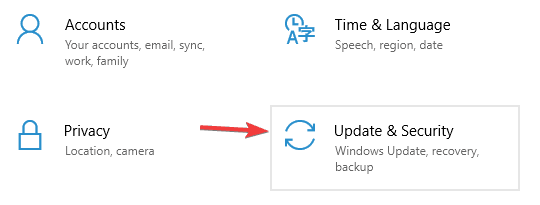
- Click the Check for updates button.
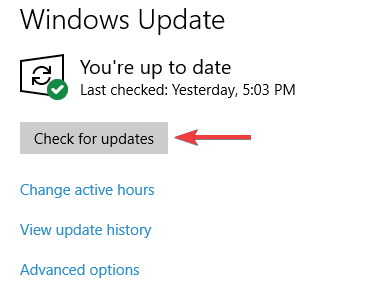
D3dx9_43.dll not found error can appear if your PC is outdated. To fix the problem, ensure that you update your PC is updated. The application you’re trying to run is up to date.
In addition, if you are getting the d3dx9_43.dll missing error on a single application like League of Legends, make sure you update the app.
How can I fix the d3dx9_43.dll not found on Windows 11?
If you are facing the d3dx9_43.dll not found error on Windows 11, the causes are similar on other versions of Windows.
To fix the issue, you can update your driver and PC and reinstall the faulty apps. Basically, you can try all the fixes in this guide to solve the problem on Windows 11.
Can I download d3dx9_43.dll?
D3dx9_43..dll is available for download on various websites. You can download and install it from the DLL installer on the official Microsoft website, as shown in this guide.
Also, you can get it from various third-party sites. So, you are not short of quality options.
That should conclude it. We certainly hope that you managed to resolve the d3dx9_43.dll and not found errors with the presented solutions.
If you are facing other issues like the VCOMP140.dll error on Windows 11, check our detailed guide on how to fix it quickly.
In addition, if you have questions or suggestions, post them in the comments below.
Still experiencing issues?
SPONSORED
If the above suggestions have not solved your problem, your computer may experience more severe Windows troubles. We suggest choosing an all-in-one solution like Fortect to fix problems efficiently. After installation, just click the View&Fix button and then press Start Repair.
![]()
Начну сразу же по теме:
Решил вспомнить легендарную игру Fable/Fable2  я скачал новую Fable3 являясь ярым фанатом этой игры и после установки вышла ошибка d3dx9_43.dl тут и началась игра в кошки — мышки!
я скачал новую Fable3 являясь ярым фанатом этой игры и после установки вышла ошибка d3dx9_43.dl тут и началась игра в кошки — мышки!
Первым делом которое сделает каждый показан на скрине:

Если после установки игры или какого-либо ПО в Windows 7 или 8 вы столкнулись с ошибкой «запуск программы невозможен, поскольку отсутствует файл d3dx9.dll» или же, d3dx9_43.dll, в любом случае выглядит так 
да и вообще этот же файл с любым номером на конце (просто 43 — наиболее часто встречающийся на сегодня вариант в Windows 7,8), то здесь вы найдете решение, но прежде всего запомните и примите к сведению то, о чем я поведаю в следующем абзаце.
Скачать d3dx9_43.dll или d3dx9.dll с какого-либо сайта и скопировать этот файл туда, где он отсутствует — очень плохая идея и вот почему  как говориться параноя хорошая фобия как не крути
как говориться параноя хорошая фобия как не крути  Как правило, пользователь, сталкиваясь с такой ошибкой, сразу начинает искать, где скачать эту библиотеку, хотя это самый простой способ получить вирусы себе на компьютер и, более того, скорее всего, это не исправит проблему. То есть вы скачиваете файл библиотеки dll с сомнительного сайта среди которых даже группы вконтакте, сайты с названиями ошибки и т.д. в общем на любой цвет и вкус любого шизика (при этом, совершенно не знаете, что в ней находится, так как в любую такую библиотеку можно внести все, что угодно), и самолично регистрируете этот файл в системе — такие действия чреваты последствиями. Это касается любых DLL. Ну а для того, чтобы подобного не случилось, достаточно знать, для чего служит d3dx9.dll, компонентом чего он является и просто установить то, что нужно.
Как правило, пользователь, сталкиваясь с такой ошибкой, сразу начинает искать, где скачать эту библиотеку, хотя это самый простой способ получить вирусы себе на компьютер и, более того, скорее всего, это не исправит проблему. То есть вы скачиваете файл библиотеки dll с сомнительного сайта среди которых даже группы вконтакте, сайты с названиями ошибки и т.д. в общем на любой цвет и вкус любого шизика (при этом, совершенно не знаете, что в ней находится, так как в любую такую библиотеку можно внести все, что угодно), и самолично регистрируете этот файл в системе — такие действия чреваты последствиями. Это касается любых DLL. Ну а для того, чтобы подобного не случилось, достаточно знать, для чего служит d3dx9.dll, компонентом чего он является и просто установить то, что нужно.
Файлы d3dx9_43.dll и d3dx9.dll являются библиотеками Microsoft DirectX, а следовательно именно его и следует установить!
Итак, если запуск программы невозможен из-за указанных файлов, то это гарантированно означает, что не хватает нужных (обычно для игры) компонентов DirectX (несмотря на то, что в Windows 8 и Windows 7 уже есть DirectX, по умолчанию он установлен не полностью) и не нужно скачивать отдельных d3dx9_43.dll и других аналогичных файлов (d3dx9_40.dll и d3dx9_42.dll в игре World of Tanks, Total War и других) — нужно просто установить Microsoft DirectX, который автоматически установит все нужные библиотеки в системе и сообщения о том, что какой-то файл отсутствует, появляться больше не будут.
О том, как это сделать двумя способами — с помощью Веб установщика Microsoft для Windows 7 и 8 или отдельной программы установки для Windows XP или просто скачайте и установите с официального сайта DirectX и ошибка будет исправлена.
На чтение 7 мин. Просмотров 1.2k. Опубликовано 11.07.2019
Различные ошибки DirectX, связанные с отсутствующими DLL-файлами, довольно распространены в Windows 10. Пользователи, столкнувшиеся с ними, сообщили, что проблема возникает сразу после запуска игры или аналогичного приложения. За одной распространенной ошибкой следует подсказка, информирующая пользователей о пропавшем файле d3dx9_43.dll .
Мы постарались указать все возможные причины этой ошибки, чтобы помочь вам исправить ее. Чтобы решить эту проблему, вы должны проверить список ниже.
Содержание
- Как устранить ошибку «d3dx9_43.dll отсутствует» в Windows 10
- Решение 1 – Переустановите DirectX
- Решение 2. Проверьте обновления графического драйвера
- Решение 3 – Переустановите проблемную программу
- Решение 4 – Сканирование на наличие вредоносных программ и проверка вашего антивируса
- Решение 5. Выполните сканирование SFC и DISM
- Решение 6. Скопируйте отсутствующий файл с другого компьютера.
- Решение 7. Установите последние обновления
Как устранить ошибку «d3dx9_43.dll отсутствует» в Windows 10
Ошибка D3dx9_43.dll отсутствует , как правило, затрагивает игры, и, говоря об этой ошибке, вот некоторые распространенные проблемы, о которых сообщают пользователи:
- D3dx9 43 dll отсутствует Windows 7, 8.1, 10 . Эта проблема может возникать практически во всех версиях Windows, и даже если вы не используете Windows 10, вы сможете использовать большинство наших решений. ,
- D3dx9_43.dll отсутствует PES 2017, Лига легенд, Resident Evil 6, World of Tanks, Street Fighter X Tekken, Oblivion, Black Ops, Far Cry 4, GTA 5 – . Очевидно, эта проблема может затронуть многие игры и, если вы столкнулись с этой проблемой, убедитесь, что вы установили необходимую версию DirectX.
- D3dx9_43.dll не найден . Это всего лишь разновидность ошибки, и в большинстве случаев ее можно исправить, просто обновив драйверы.
Решение 1 – Переустановите DirectX

D3dx9_43.dll отсутствует сообщение об ошибке обычно появляется, если у вас не установлена необходимая версия DirectX. Чтобы решить эту проблему, вы можете загрузить DirectX непосредственно с веб-сайта Microsoft. Вы можете скачать установщик DirectX, перейдя по этой ссылке.
Если у вас возникла эта проблема при попытке запустить определенную игру, вы можете решить эту проблему, просто запустив установочный файл DirectX, поставляемый с игрой. Почти все игры поставляются с необходимым файлом установки DirectX, и вы можете найти его на установочном носителе или в установочном каталоге.
Просто найдите каталог redist/directx и запустите установочный файл из этого каталога, чтобы установить необходимую версию DirectX.
После установки DirectX проблема должна быть полностью решена.
- Читайте также: как исправить поврежденный файл bootres.dll в Windows 10
Решение 2. Проверьте обновления графического драйвера
С другой стороны, отсутствие надлежащих драйверов графического процессора может и будет вызывать подобные ошибки в Windows 10 и более ранних версиях Windows. Как вы знаете, DirectX соответствует GPU, и благодаря их совместным усилиям вы сможете наслаждаться визуальными эффектами. Однако, если у вас не установлены соответствующие драйверы, отвечающие текущей версии DirectX, вы наверняка столкнетесь с этой или подобной ошибкой.
Кроме того, универсальные драйверы, предоставляемые обновлением Windows, могут быть полезны, например, для периферийных устройств. Когда дело доходит до драйверов GPU, лучше всего избегать ручного подхода и официальных драйверов.
Для этого обязательно проверьте драйверы графического процессора и обновите их должным образом. Если у вас более старая видеокарта, обязательно скачайте драйверы Legacy с официального сайта OEM.

Просто перейдите на официальный сайт производителя, найдите модель своего графического процессора и загрузите последние версии драйверов:
- NVidia
- AMD/ATI
- Intel
Если вы не хотите искать драйверы вручную, вы всегда можете загрузить их с помощью стороннего программного обеспечения, такого как TweakBit Driver Updater . Программное обеспечение довольно простое в использовании, и вы можете загрузить недостающие драйверы всего парой кликов.
После того, как вы установили правильные драйверы, перезагрузите компьютер и попробуйте еще раз.
Решение 3 – Переустановите проблемную программу
По словам пользователей, ошибка d3dx9_43.dll отсутствует , иногда может появляться из-за сторонних приложений. Иногда приложение, которое вы пытаетесь запустить, может быть неправильно установлено, и это может вызвать эту и многие другие проблемы.
Чтобы устранить эту проблему, рекомендуется переустановить проблемное приложение. Есть несколько способов сделать это, но самый эффективный – использовать программное обеспечение для удаления, такое как IOBit Uninstaller .
Если вы не знакомы, деинсталлятор – это специальное приложение, которое может удалить любое приложение, включая все его файлы и записи реестра. Если приложение вызывает эту проблему, используйте программное обеспечение для удаления, чтобы полностью удалить его.
После переустановки приложения проблема должна быть решена.
- ЧИТАЙТЕ ТАКЖЕ: Как исправить ошибки mfc100.dll в Windows 10, 8.1
Решение 4 – Сканирование на наличие вредоносных программ и проверка вашего антивируса

По словам пользователей, иногда заражение вредоносным ПО может вызвать ошибку d3dx9_43.dll отсутствует . Это маловероятно, но просто чтобы убедиться, что мы советуем вам выполнить полное сканирование системы и проверить наличие вредоносных программ.
Если ваша система не заражена, следующей причиной этой проблемы может быть сам антивирус. Иногда ваш антивирус может создавать помехи вашей системе, и для исправления этого рекомендуется отключить его. Если отключение антивируса не работает, возможно, вам следует удалить его и переключиться на другое антивирусное решение.
Bitdefender – отличный антивирус, который не будет мешать вашей системе при максимальной защите, поэтому, если вы ищете новый антивирус, обязательно попробуйте Bitdefender.
Решение 5. Выполните сканирование SFC и DISM
Повреждение файла может иногда вызывать ошибку d3dx9_43.dll отсутствует , и для ее исправления лучшим способом будет выполнить сканирование SFC. Это сканирование предназначено для восстановления вашей установки Windows, и вы можете выполнить ее, выполнив следующие действия:
-
Нажмите Windows Key + X , чтобы открыть меню Win + X. Теперь выберите Командная строка (Администратор) . Если у вас нет командной строки , вы также можете использовать PowerShell (Admin) .

-
После открытия командной строки введите sfc/scannow и нажмите Enter , чтобы запустить ее.

- Сканирование начнется. Имейте в виду, что этот процесс может занять около 15 минут, поэтому не вмешивайтесь в него.
После завершения сканирования проблема должна быть решена. Если проблема все еще существует, возможно, вам придется использовать сканирование DISM. Для этого выполните следующие действия:
- Запустите Командную строку с правами администратора.
-
Теперь выполните команду DISM/Online/Cleanup-Image/RestoreHealth .

- Сканирование DISM начнется. Сканирование DISM может занять около 20 минут и более, поэтому не прерывайте его.
После завершения сканирования DISM проверьте, сохраняется ли проблема. Если вы не смогли запустить сканирование SFC раньше или если сканирование SFC не устранило вашу проблему, вы можете запустить его снова и проверить, помогает ли это.
- ЧИТАЙТЕ ТАКЖЕ: РЕШЕНО: отсутствует файл bcrypt.dll в Windows 10
Решение 6. Скопируйте отсутствующий файл с другого компьютера.
Если вы продолжаете получать сообщение об ошибке d3dx9_43.dll отсутствует , вы можете решить проблему, скопировав отсутствующий файл с другого компьютера. Многие веб-сайты позволяют скачивать этот файл бесплатно, но некоторые из этих веб-сайтов могут быть вредоносными, поэтому мы настоятельно рекомендуем вам не загружать этот файл с них.
Чтобы решить эту проблему, всегда лучше скопировать этот файл с компьютера друга. Имейте в виду, что у вашего друга может не быть этого файла на ПК, поэтому этот метод не всегда успешен.
Решение 7. Установите последние обновления
D3dx9_43.dll отсутствует ошибка может появиться, если приложение, которое вы пытаетесь запустить, устарело. Чтобы устранить проблему, убедитесь, что приложение, которое вы пытаетесь запустить, обновлено. В дополнение к вашему приложению важно также поддерживать вашу систему в актуальном состоянии.
Windows 10 обычно загружает обновления автоматически, но вы всегда можете проверить наличие обновлений вручную, выполнив следующие действия:
- Откройте Настройки приложения . Самый быстрый способ сделать это – воспользоваться сочетанием клавиш Windows Key + I .
-
Когда откроется Приложение настроек , перейдите в раздел Обновление и безопасность .

-
Нажмите кнопку Проверить обновления .

Если какие-либо обновления доступны, они будут загружены автоматически в фоновом режиме. После загрузки обновлений перезагрузите компьютер, и обновления будут установлены.
После обновления вашей системы проблема должна быть полностью решена.
Это должно завершить это. Мы, безусловно, надеемся, что вам удалось устранить ошибку «d3dx9_43.dll отсутствует» с представленными решениями. Кроме того, если у вас есть вопросы или предложения, обязательно оставьте их в разделе комментариев ниже.
Примечание редактора . Этот пост был первоначально опубликован в сентябре 2017 года и с тех пор был полностью переработан и обновлен для обеспечения свежести, точности и полноты.
